-
Aan de slag
-
Instellingen
-
Planbord
-
Reserveringen
-
- Binnenkort verschijnen er artikelen
-
- Verwijder een reservering uit een groepsboeking
- Combineer twee boekingen
- Voeg een bestaande boeking toe aan een groepsboeking
- Voeg een nieuwe boeking toe aan een groep
- Een boeking splitsen
- Verwijder een periode binnen een boeking
- Voeg dagen toe aan een boeking
- Annulering van een boeking in een groep
-
Accommodaties
-
Prijzen
-
Gasten
-
- Binnenkort verschijnen er artikelen
-
Facturen
-
- Binnenkort verschijnen er artikelen
-
- Binnenkort verschijnen er artikelen
-
Interactieve kaart
-
Rapporten
-
- Binnenkort verschijnen er artikelen
-
- Binnenkort verschijnen er artikelen
-
App Store
-
- Gemakkelijke veilige app
- Problemen met boeken via Booking.com
- Hoe maak ik verbinding met Keyplan?
- Hoe maak ik verbinding met Booking.com?
- Hoe Mollie-terminals in te stellen
- Wat kan ik doen met de Spanje-app?
- Feratel Bezoekersregistratie
- Camping.care Datev-app
- Hoe maak ik verbinding met Pitchup.com?
- Hoe verbinding maken met Feratel
- Campez Couvert-app
-
-
Betalingen
-
Aanbiedingen
-
Point of Sale
-
Nummerborden
-
Online boeken
-
Energieën
-
Oudere veelgestelde vragen
- Kan ik mijn aangepaste reserveringslijst opslaan?
- Hoe werken annuleringen?
- Hoe wijzig ik de communicatietaal voor een reservering?
- Hoe wijzig ik de plaats van een reservering?
- Hoe wijzig ik de status van een boeking?
- Hoe exporteer ik reserveringsgegevens naar Excel?
- Hoe maak ik een reservering?
- Hoe kan ik een betaling aan een reservering toevoegen?
- Hoe een boeking zoeken?
- Hoe u handmatig een e-mail naar de gast kunt verzenden
- Wat betekenen de berichten dat de prijsberekening terugkeert?
- Wat voor soort reserveringsstatussen zijn er?
- Hoe prijzen beheren?
- Hoe voeg ik een prijs toe aan een accommodatie?
- Hoe stel ik een speciale week-/weekendprijs in?
- Hoe maak ik mijn eigen rapporten?
- Hoe deel ik een rapport?
- Hoe log ik in met mijn SSO-account?
- Hoe stuur je via een workflow een e-mail naar jezelf?
- Administratie
- Reserveringen
- Branding
- Gasten
- Facturen
- Hoe werken aangepaste velden?
- Periodevoorwaarden instellen
- Hoe een accommodatie opzetten?
- Hoe wijzig ik de gegevens van de klant?
- Hoe werken leeftijdstabellen?
- Hoe werken gasttalen?
- Hoe werkt de interactieve kaart?
- Hoe u producten instelt onder accommodaties
- Wat is het verschil tussen concept- en eindfacturen?
- Hoe voeg ik een product toe aan de factuur?
- Hoe een factuur finaliseren?
- Hoe print ik de eindfactuur?
- Zo zoekt u een factuur
- Hoe werkt het Verkooppunt?
- Toegevoegde opties
- Toon resterende artikelen ( 24 ) Artikelen samenvouwen
-
Kiosk
-
Ontwikkelaars
-
Kanalen
-
Barrièresystemen
- Binnenkort verschijnen er artikelen
-
Producten
- Binnenkort verschijnen er artikelen
Oorspronkelijk geschreven in het Engels, moeten eventuele vertaalfouten worden gecontroleerd aan de hand van het originele artikel
Producten instellen
Maak eerst een product aan voor elk energietype (Elektriciteit, Water, Gas) dat u wilt beheren. Stel de prijs van het product in op de waarde van 1 eenheid. Bijvoorbeeld 1 kWh voor de prijs van 0,62 cent.
Ga vervolgens naar Instellingen -> Energie -> Instellingen
Daar ben je in staat om deze producten aan de juiste energie te koppelen. Wanneer u verbonden bent, kunt u de energiemetingen activeren en verschijnt er een nieuw energiemenu-item in uw dashboard (Home).
Voeg metingen toe
Als u zich in het energiescherm bevindt, ziet u een lijst met al uw plaatsen en de laatste metingen.
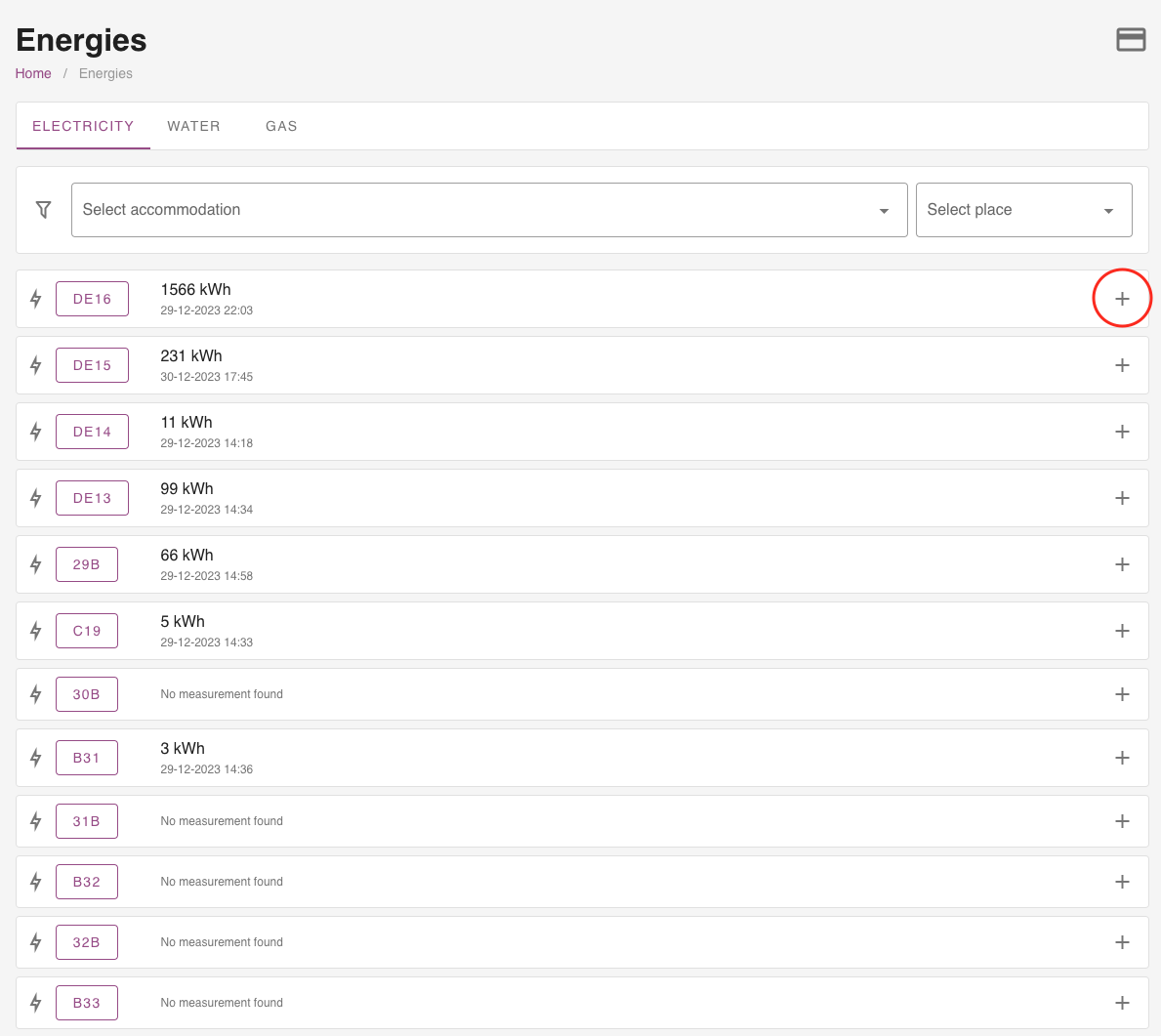
Om een nieuwe meting aan te maken, klikt u op het plusteken om de meting toe te voegen.
Tip: Open deze pagina op uw mobiele telefoon en u kunt metingen toevoegen terwijl u door uw woning loopt.
Automatische metingen
Wilt u de metingen niet handmatig toevoegen? Geen probleem, we hebben verschillende apps in onze App Store om deze automatisch te meten. Via de Energies API kunt u ook uw eigen integratie maken.
Factureer gebruikte afmetingen aan uw gasten
Open een reserveringsformulier en ga naar het tabblad 'Energieën'. Wanneer geopend vindt u alle energieën die tijdens de reserveringsperiode zijn toegevoegd. U kunt bij het in- en uitchecken een meting toevoegen als u geen automatische metingen heeft geïnstalleerd.
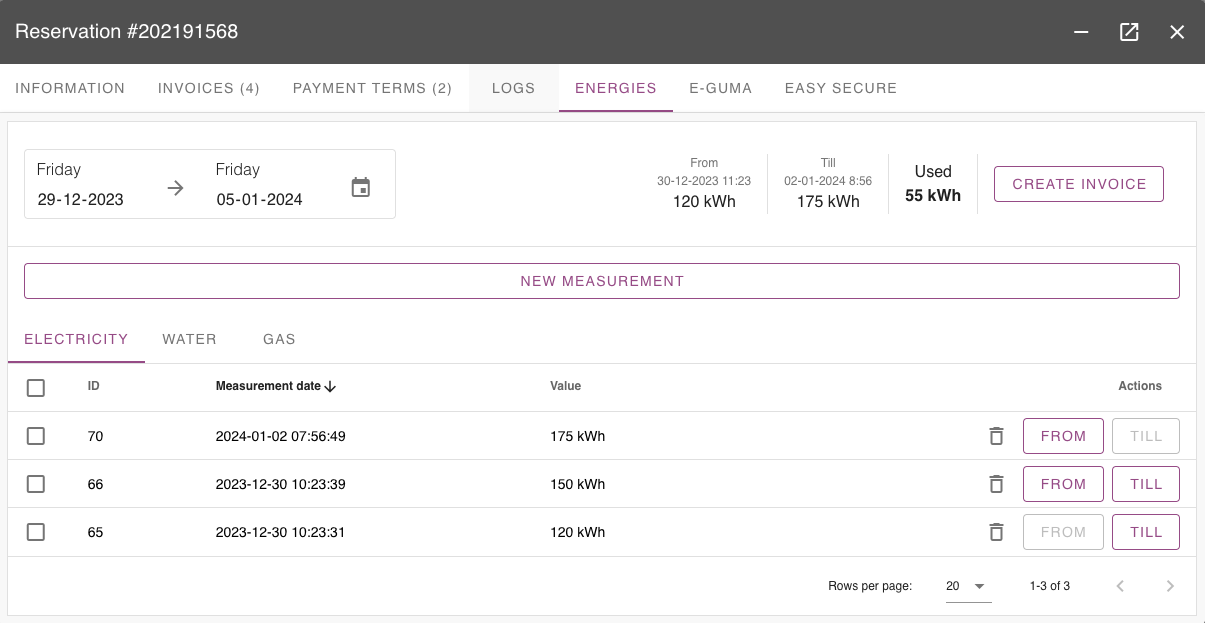
Om de factuur aan te maken selecteert u een van en tot meting. Standaard selecteren wij voor u de eerste en laatste meting en berekenen de verbruikte energie tussen die metingen door.
Het resultaat vind je rechtsboven. In het voorbeeld gebruikte de gast 55 kWh. Druk op de knop Factuur maken om de pop-up te openen.
In de popup kunt u een (Concept)factuur selecteren of een nieuwe factuur aanmaken. Wij berekenen de totaalprijs (op basis van het product dat u op deze energie heeft aangesloten) en u kunt met één klik de factuur maken.
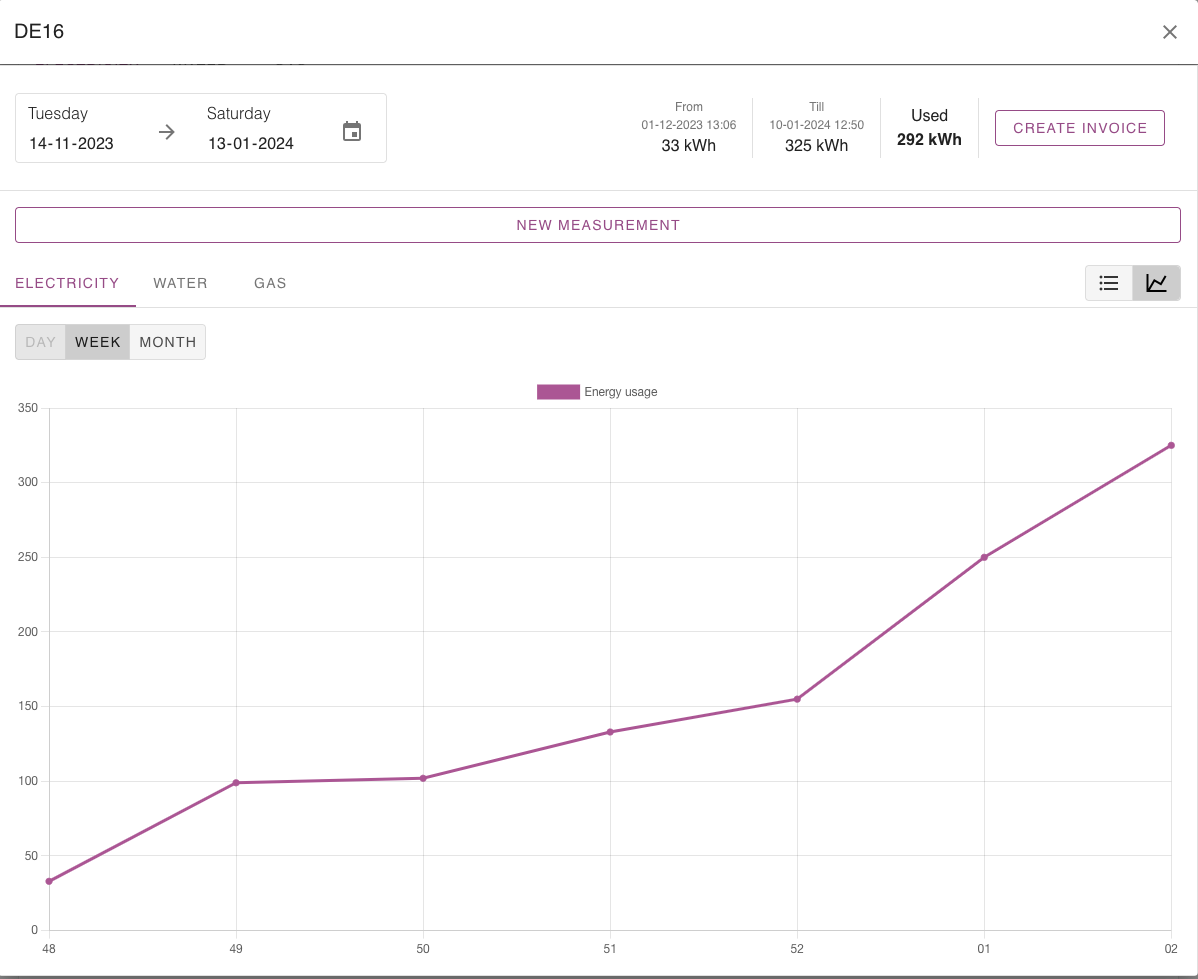
Maak een factuur zonder reservering
Wilt u een factuur naar iemand sturen, maar is deze niet gebonden aan een reservering? Geen probleem, ga gewoon naar Energies -> Selecteer linksboven de periode die je wilt factureren. Selecteer de van een kassameting en klik op Factuur maken. Nu kunt u een contactpersoon/gast zoeken en de factuur aan zijn of haar naam toevoegen.